Comandos básicos de Linux y el terminal de comandos.

Hoy quiero hablar un poco sobre Linux, terminales de comandos y el
propios comandos, mucha gente piensa que Linux es otra cosa.
planeta, sólo los usuarios avanzados pueden utilizarlo, lo cual es muy difícil y
otros mitos que hay por ahí, pero en realidad es más sencillo que eso.
Los servidores Linux no suelen tener interfaz gráfica,
sólo tienen el terminal de comandos, que es la famosa «pantalla negra».
Hoy voy a explicarte un poco sobre la terminal y mostrarte algunos comandos
básica.
Hablemos primero del terminal de comandos, «pantalla
negro», que se encuentra al iniciar sesión en el sistema, para iniciar sesión en el sistema
Linux, utilizamos el protocolo SSH, para aquellos que no saben cómo hacer el acceso remoto
en Linux, o no sabes lo que es SSH, escribí un post sobre ello, sigue el
enlace.
https://blog.masterdaweb.com/linux-2/realizar-conexao-via-ssh-em-servidores-linux/
Después de iniciar sesión en el sistema, aparece la pantalla de la figura siguiente, vamos a ir
explicó un poco.

La línea anterior nos muestra lo siguiente, root@masterdaweb:~# esta línea
ya nos da mucha información, «root » es el usuario logueado en el sistema,
root es el usuario administrador del sistema Linux, similar al usuario
Administrador de Windows, «masterdaweb» es el nombre del servidor, su
nombre de host, por lo que «root@masterdaweb» significa que estoy conectado con
el usuario root en el servidor llamado web master, la parte de la línea que
contiene los símbolos «:~#» muestra que estoy en el directorio de inicio (Carpeta)
del usuario root, siempre que aparezca el «~ » indica que estás en el
directorio raíz del usuario conectado, y el «# » me informa de que tengo privilegios
Si fueras un usuario normal, no verías el «#«, ¿verdad?
Sí, el símbolo «$ » indica que no tiene privilegios administrativos.
Después de haber detallado lo que significa la información de la línea mostrada
en el terminal, he aquí algunos comandos básicos.
Comandos:
cd – cambiar directorio (Cambiar directorio o carpeta)
Ejemplo: cd /home (Nota: / es el directorio raíz del sistema,
similar a C: de Windows, por lo que puede hacer que el comando cd / a
ir al directorio raíz del sistema) el comando de ejemplo te lleva dentro de
desde la carpeta de inicio situada en el directorio /
ls – listado de directorios La ejecución de este comando mostrará todos los archivos y directorios del directorio actual. Los comandos tienen variaciones que llamamos opciones, estas opciones se pueden utilizar justo después del comando para cambiar el resultado de la salida del comando, la sintaxis es la siguiente [comando] [opções]El comando ls con una opción se parece a esto ls -l donde -l es la opción y significa lista en forma larga, en más detalle, vea la diferencia en la salida del comando ls con y sin una opción en las impresiones de abajo.

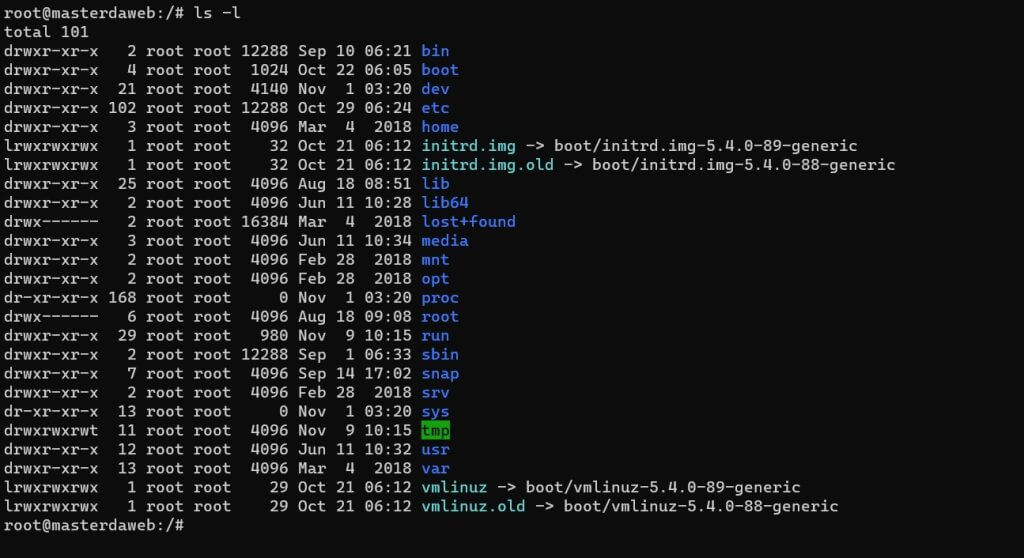
Una forma de averiguar qué opciones tiene un comando en particular es consultar el manual del comando. El manual contiene toda la información sobre los comandos, encontrarás una descripción del comando, su sintaxis, las opciones que tiene y una referencia a comandos similares. Para consultar el manual del comando, simplemente escribe el siguiente comando en el terminal man ls este comando le lleva al manual del comando ls, vea la impresión de abajo.
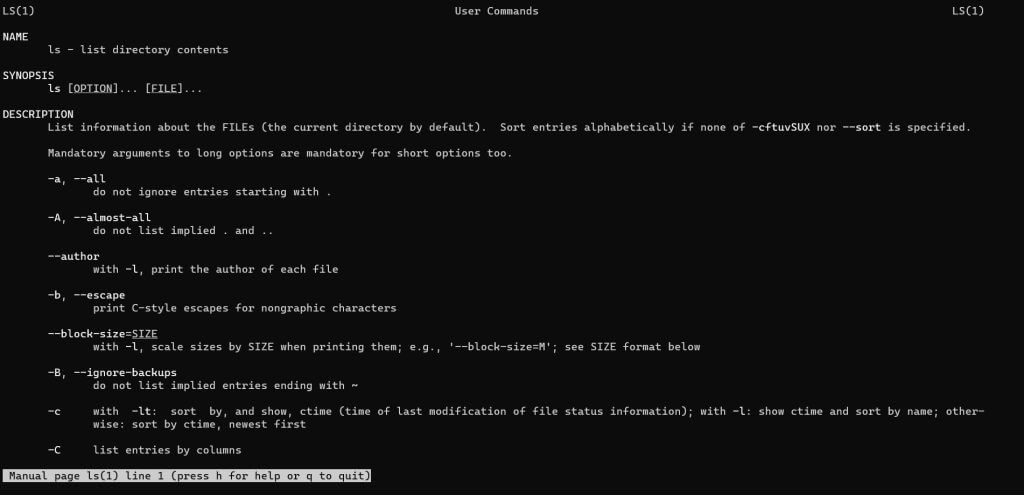
Con el manual de comandos tienes toda la información que necesitas para utilizar el comando en una única fuente de información. Consultando los manuales podrás utilizar y entender cualquier comando de Linux.
Por último, el comando que quiero mencionar es el comando clear, que se utiliza para limpiar la pantalla del terminal cuando está llena de información. Te voy a dar una lista de todos los comandos básicos de Linux a continuación. Creo que explicando la línea de terminal y consultando el manual de comandos, serás capaz de utilizar cualquiera de los comandos de la lista de abajo, así que puedes practicar cada uno y aprender más sobre cada comando consultando el manual.
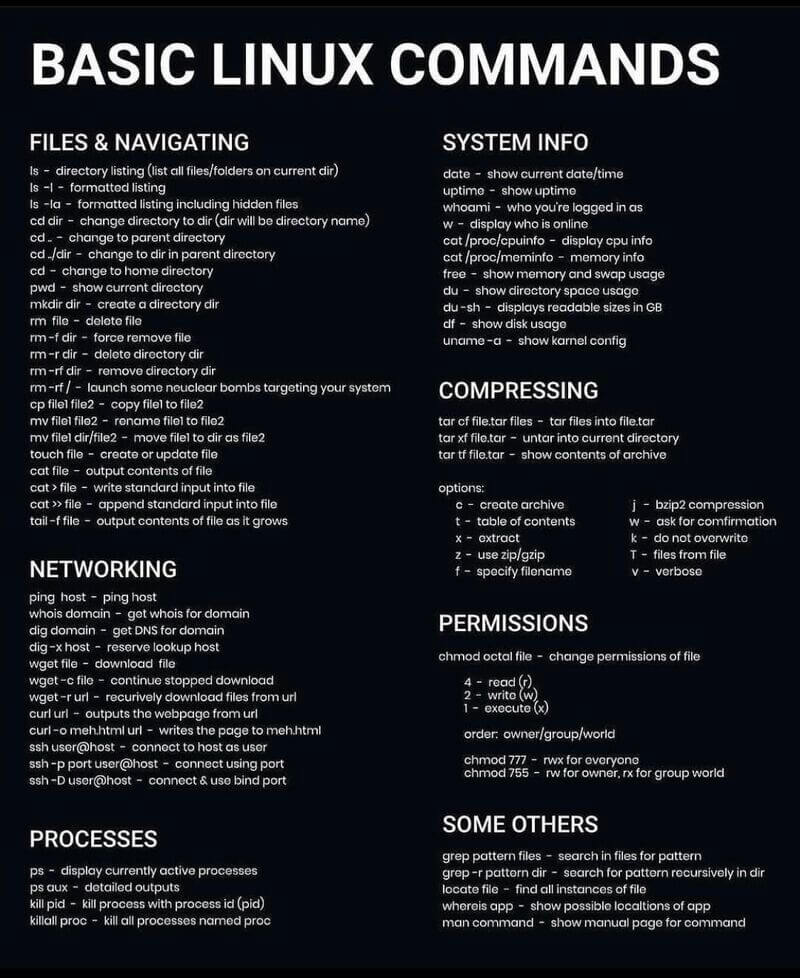
Espero que este post te ayude a aprender un poco más sobre Linux.